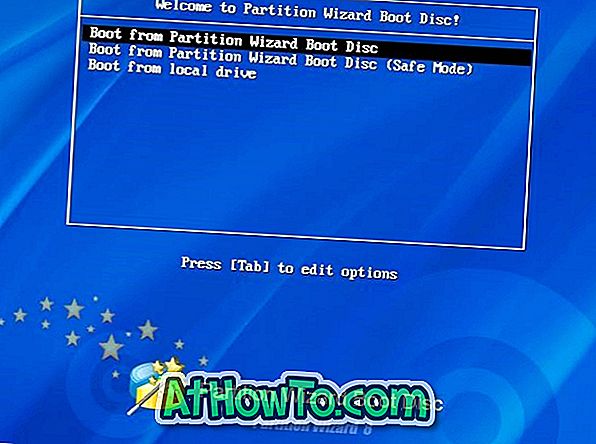I vår tidligere artikkel diskuterte vi om å fjerne Hopplister-historikken i Windows 10. I denne veiledningen vil vi snakke om å endre standard antall elementer i Hopplister i oppgavelinjen og Start-menyen i Windows 10.
Som du kanskje har oppdaget nå, viser Windows 10 opptil ti elementer i oppgavelinjen og Start-menyen Hopplister. Hvis du vil se flere elementer, sier 15 elementer i Jump Lists, blir du overrasket over at det ikke er noen innstilling som tilbys i Windows 10 for å endre standard antall elementer i Jump Lists.
I Windows 7 kan vi enkelt endre antall nyere elementer som vises i hoppelister ved å navigere til oppgavelinjen og startmenyegenskaper. Siden Microsoft har flyttet startmenyinnstillinger til de nye innstillingene, er det ingen innstilling under oppgavelinjen og startmenyegenskaper for å endre antall elementer som skal vises til i hoppelister.

Hver innstilling av Windows-operativsystemet kan endres under Register. Du kan endre økningen av antall elementer i Jump Lists i Windows 10 ved å redigere registeret manuelt.
Økende hoppelisteelementer
Fullfør oppgitt under anvisninger for å øke antall elementer i Jump Lists i oppgavelinjen og Start-menyen.
MERK: Vi anbefaler at du oppretter et manuell systemgjenopprettingspunkt før du redigerer registeret. Hvis noe går veldig galt etter at du har redigert registret, noe som er svært lite sannsynlig, kan du gå tilbake til de opprinnelige innstillingene ved å gjenopprette Windows 10-PCen til en tidligere dato.
Trinn 1: Skriv Regedit i Start-menyen eller oppgavelinjens søkeboks, og trykk deretter Enter-tasten. Klikk Ja-knappen når du ser dialogboksen for brukerkontokontroll.

Trinn 2: I Registerredigering navigerer du til følgende nøkkel:
HKEY_CURRENT_USER \ Software \ Microsoft \ Windows \ CurrentVersion \ Explorer \ Advanced
Trinn 3: På høyre side, se etter en oppføring med navnet JumpListItems_Maximum . Hvis det ikke er en slik oppføring, må du opprette en ved å høyreklikke på det tomme området, klikke på Ny, klikke på Dword (32-biters) verdi, og navngi den som JumpListItems_Maximum .


Trinn 4: Dobbeltklikk på JumpListItems_Maximum, og sett det til 20 eller 30. Det er det! Du kan lukke Registerredigering nå.


MERK: I henhold til vår observasjon er det ikke mulig å redusere standard antall elementer i hoppelister ved å bruke denne metoden. På PC-en vår, selv etter at vi satt verdien data til 5, fortsatte Windows 10 å vise 10 elementer i hoppelister. Gi oss beskjed hvis du klarte å redusere antall elementer ved å bruke denne eller en hvilken som helst annen metode.